Cara Menambah Pemacu pada Windows
Pernah mahu menambah pemacu anda sendiri ke senarai pemacu prapasang dalam Microsoft Windows. Anda boleh melakukannya dengan mudah dengan langkah-langkah ini.
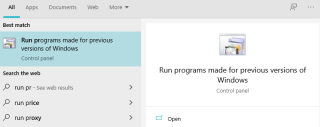
Adakah anda mempunyai program yang pernah anda jalankan dalam Windows XP atau Windows 7? Nah, jika anda tidak dapat mencari versi terkini program itu untuk Windows 10, maka ia mungkin masalah kecil. Tetapi berita baiknya ialah Microsoft telah menerapkan mod keserasian tersembunyi dalam windows 10 yang boleh menjalankan program lama dengan mudah.
Prasyarat untuk Mod Keserasian Windows
Langkah pertama sebelum menjalankan program lama ialah menghidupkan mod keserasian dalam Windows 10 dan melancarkan Penyelesai Masalah Keserasian Program. Berikut adalah langkah-langkah untuk melakukannya:
Langkah 1. Taip "Jalankan Program" dalam kotak carian pada bar tugas dan dari carian cari pilihan panel kawalan yang dilabelkan sebagai "jalankan program yang dibuat untuk versi Windows sebelumnya."
Langkah 2. Ini akan membuka wizard "Penyelesai Masalah Keserasian Program". Klik pada butang Seterusnya untuk bergerak ke langkah seterusnya.
Langkah 3 . Biarkan Penyelesai Masalah mengimbas dan mengesan isu sebelum ia membuat senarai atur cara pada Windows 10.
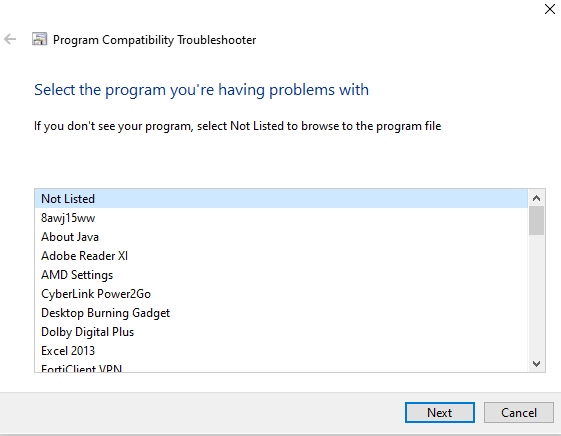
Langkah 4 . Sekarang pilih program yang tidak berjalan dan klik pada Seterusnya.
Langkah 5 . Jika ia tidak disenaraikan kemudian pilih "Tidak Tersenarai" dan import fail boleh laku dengan mencari folder tempat ia disimpan dan klik pada Seterusnya.
Nota: Anda akan mempunyai dua pilihan untuk pergi ke sini: Cuba Tetapan Disyorkan & Selesaikan program.
Langkah 6. Pilih pilihan pertama yang dilabelkan sebagai "Cuba Tetapan Disyorkan" dan klik pada Seterusnya. Selepas penetapan dan perubahan dalam tetapan selesai, cuba jalankan program anda dan klik pada Ya untuk menyimpan tetapan.
Langkah 7. Jika pilihan di atas tidak berfungsi, maka anda mungkin boleh mencuba pilihan kedua yang dilabelkan sebagai "Program Selesaikan Masalah", dan anda akan mendapat banyak pilihan untuk dipilih termasuk sistem pengendalian yang pada mulanya bertujuan untuk dijalankan.
Baca Juga: Cara Menyelesaikan Isu Keserasian Pemacu Kad Grafik
Langkah-langkah Cara Menjalankan Program Lama dengan Mod Keserasian dalam Windows 10
Jika langkah asas di atas tidak menyelesaikan masalah, maka terdapat kaedah lain untuk menjalankan versi program lama dengan mod keserasian dalam Windows 10. Walau bagaimanapun, adalah disyorkan untuk memenuhi prasyarat sebelum kaedah ini.
Kaedah 1. Cuba Kurangkan Mod Warna
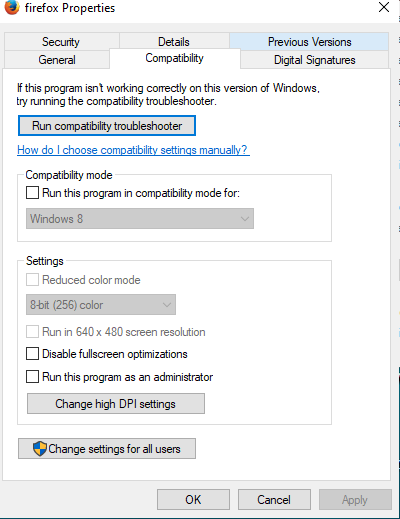
Kebanyakan program lama menggunakan set warna terhad berbanding dengan aplikasi moden pada Windows 10. Ini boleh menyebabkan skrin kosong semasa menjalankan program lama kerana mereka tidak mengenali corak warna baharu. Untuk menjalankan program dengan warna terhad, ikuti langkah berikut:
Langkah 1. Klik kanan pada fail boleh laku program yang lebih lama dan tunggu sehingga kotak dialog dibuka.
Langkah 2. Pilih tab Properties dan cari pilihan Keserasian.
Langkah 3. Pilih “Reduced Color Mode” dan klik pada Apply
Semak sama ada program yang lebih lama berjalan dengan baik dalam mod keserasian warna yang dikurangkan dalam Windows 10.
Baca Juga: Cara Menyelesaikan Masalah Penggunaan Cakera Tinggi Telemetri Keserasian Microsoft dalam Windows 10
Kaedah 2. Cuba Tukar Resolusi Kepada 640×480
Langkah seterusnya ialah helah warna yang dikurangkan tidak berfungsi adalah untuk mengurangkan resolusi skrin. Langkah-langkah untuk memasuki mod serasi Windows resolusi rendah ialah:
Langkah 1. Cari fail boleh laku program lama dan buat klik kanan padanya.
Langkah 2 . Pilih tab Properties dan cari pilihan Keserasian.
Langkah 3. Kali ini pilih resolusi skrin sebagai “640×480”.
Ini akan membetulkan isu dan menjalankan program dalam mod keserasian dalam Windows 10. Selain itu, anda mungkin menerima gesaan yang menyatakan "Adakah program ini berfungsi dengan betul"?
Baca Juga: Bagaimana Untuk Melumpuhkan Telemetri Keserasian Microsoft Pada Windows 10?
Kaedah 3. Cuba Tukar Tetapan Titik Per inci
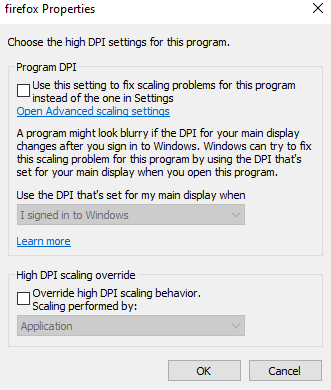
Langkah terakhir untuk menjalankan program anda dalam mod serasi Windows ialah menukar tetapan DPI. Ini boleh dilakukan dengan mengikuti langkah-langkah yang dinyatakan di bawah:
Langkah 1. Klik kanan pada fail Exe program yang lebih lama, dan kotak dialog akan dibuka.
Langkah 2. Pilih tab Properties dan cari pilihan Keserasian.
Langkah 3. Kali ini klik pada Tukar Tetapan DPI Tinggi, dan anda akan mendapat dua pilihan untuk dipilih.
Langkah 4. Pilih kedua-dua pilihan satu demi satu daripada "baiki masalah penskalaan" atau "tolak tingkah laku penskalaan DPI tinggi" dan semak program anda selepas setiap pilihan untuk mengetahui sama ada program berjalan dengan baik dalam mod keserasian dalam Windows 10.
Baca Juga: Cara Memulihkan Bunyi Ke Komputer Saya
Kata Akhir Mengenai Cara Menjalankan Program Lama Dengan Mod Keserasian Dalam Windows 10
Sesetengah apl lama tidak berfungsi pada Windows 10 anda kerana ia direka bentuk untuk dijalankan pada versi sistem pengendalian Windows yang lebih awal. Walau bagaimanapun, Microsoft telah cuba memasukkan mod keserasian tersembunyi dalam Windows 10 untuk membantu pengguna menggunakan program lama kegemaran mereka.
Ikuti kami di media sosial – Facebook dan YouTube . Untuk sebarang pertanyaan atau cadangan, sila beritahu kami di bahagian komen di bawah. Kami ingin menghubungi anda kembali dengan penyelesaian. Kami menyiarkan secara kerap tentang petua dan helah bersama-sama dengan penyelesaian kepada isu biasa yang berkaitan dengan teknologi.
Cadangan Bacaan
Cara Meningkatkan Prestasi Windows 10 – 13 Cara Teratas
13 Perisian Pembersihan PC Percuma Terbaik Terbaik Untuk Windows 10, 8, 7
Cara Semak Konfigurasi Kad Grafik PC Windows Anda
Cara Mengurus Program Permulaan dalam Windows 10
Cara Membaiki atau Menyahpasang Program Rasuah pada Windows 10
Pernah mahu menambah pemacu anda sendiri ke senarai pemacu prapasang dalam Microsoft Windows. Anda boleh melakukannya dengan mudah dengan langkah-langkah ini.
Stable Diffusion telah meletup ke tempat kejadian, memikat artis, pengaturcara, dan sesiapa sahaja yang mempunyai percikan kreativiti. AI teks-ke-imej sumber terbuka ini
Salah satu ciri paling berguna Windows 11 ialah keupayaan untuk berkongsi folder dan fail dengan pengguna lain pada rangkaian yang sama. Dengan menyediakan perkongsian folder
Blog ini akan membantu pembaca membetulkan Ralat "Mengekstrak Fail Ke Lokasi Sementara" 1152 Dalam Windows 11/10 untuk meningkatkan kestabilan sistem secara keseluruhan
Ingin menukar dokumen PDF anda kepada PPT yang menarik tetapi tidak tahu bagaimana ia boleh dilakukan? Anda telah terjumpa maklumat yang betul. Berikut adalah cara untuk melakukannya.
Kunci dinamik ialah ciri tersembunyi yang tersedia dalam Windows 10. Kunci ini berfungsi melalui perkhidmatan Bluetooth. Ramai daripada kita tidak mengetahui tentang ciri baharu Windows 10 ini. Jadi, dalam artikel ini, kami telah menunjukkan kepada anda cara anda boleh mendayakan ciri ini pada PC anda dan cara menggunakannya.
Blog ini akan membantu pengguna membetulkan isu Recycle Bin Greyed Out pada PC Windows 11 mereka dengan kaedah yang disyorkan pakar.
Blog ini akan membantu pembaca dengan semua kaedah penting untuk membetulkan Isu Miniport Xvdd SCSI Dalam Windows 10/11.
Blog ini memberi tumpuan kepada kaedah penyelesaian masalah untuk membetulkan mesej ralat Windows Cannot Connect to the Printer pada Windows PC.
Artikel ini memfokuskan pada semua resolusi tentang cara membetulkan ralat "pelaksanaan kod tidak dapat diteruskan kerana vcruntime140 DLL hilang" pada Windows PC.









